IPv4
От 0.70$ за 1 шт. 40 стран на выбор, срок аренды от 7 дней.
IPv4
От 0.70$ за 1 шт. 40 стран на выбор, срок аренды от 7 дней.
IPv4
От 0.70$ за 1 шт. 40 стран на выбор, срок аренды от 7 дней.
IPv6
От 0.07$ за 1 шт. 14 стран на выбор, срок аренды от 7 дней.
ISP
От 1$ за 1 шт. 21 стран на выбор, срок аренды от 7 дней.
Mobile
От 14$ за 1 шт. 14 стран на выбор, срок аренды от 2 дней.
Resident
От 0.90$ за 1 GB. 200+ стран на выбор, срок аренды от 30 дней.
Прокси по целям:
Прокси по целям:
Инструменты:
Хранение кэша и cookie браузера может сделать использование сети более удобным и эффективным, но также может представлять риск для анонимности. Кэш содержит копии ранее загруженных данных, таких как изображения, стили и скрипты, и браузер может использовать кэшированные данные вместо загрузки их снова. Cookie - это небольшие текстовые файлы, сохраняемые на компьютере пользователя. Они могут содержать информацию о предпочтениях пользователя, идентификатор сеанса и другие данные. Кэш и файлы cookie в браузере могут влиять на анонимность пользователя в сети различными способами.
Чтобы улучшить анонимность в сети, пользователи могут использовать инструменты для блокировки отслеживания, отключать cookie или выбирать режим инкогнито. Тем не менее, полная анонимность в сети может быть сложной задачей из-за различных методов отслеживания, используемых веб-сайтами и службами безопасности.
Файлы cookie могут содержать уникальные идентификаторы сеанса или другую информацию, которая позволяет веб-сайтам и рекламным сетям идентифицировать пользователя в сети. Некоторые cookie могут быть использованы для отслеживания пользовательской активности.
Комбинированное использование кэша и cookie может создавать более детальные отпечатки пользовательской активности. Например, cookie могут содержать уникальные идентификаторы, которые связываются с кэшированными данными. Это может использоваться третьими сторонами для отслеживания пользователя через различные аналитики.
Важно отметить, что cookies не всегда используются для отслеживания личной информации пользователя, и многие из них выполняют полезные функции, такие как сохранение предпочтений и обеспечение безопасности сеанса. Есть 3 вида cookies:
Тем не менее, они также могут влиять на конфиденциальность и безопасность, поэтому многие браузеры предоставляют возможности для управления cookies, включая их очистку, блокировку или удаление. Обратите внимание, что при очистке cookies вы можете потерять сохраненные настройки и данные авторизации на веб-сайтах, поэтому удостоверьтесь, нет ли угрозы потери данных. Детальнее о способах очистки кэша и cookies в каждом из браузеров можно ознакомиться в инструкциях.
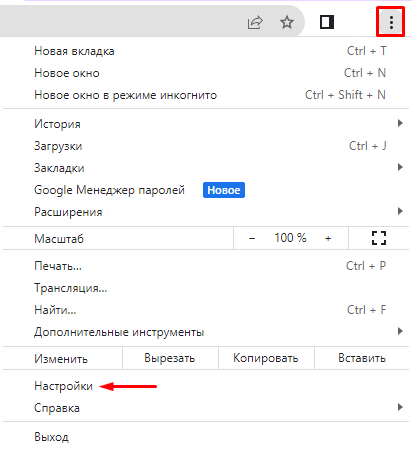
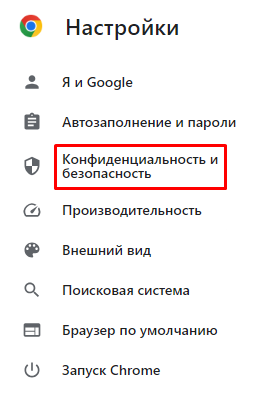
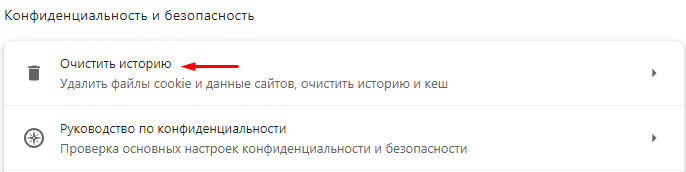
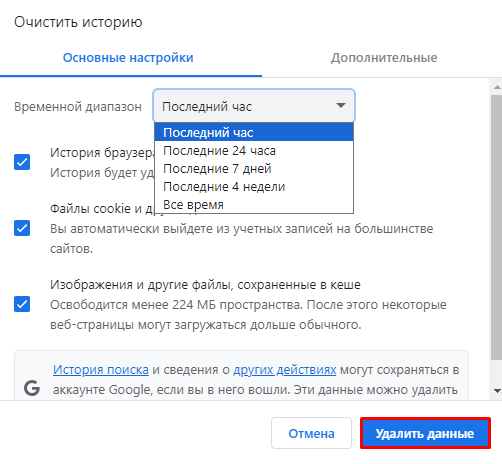
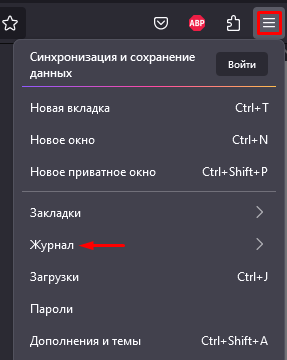
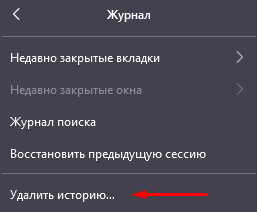
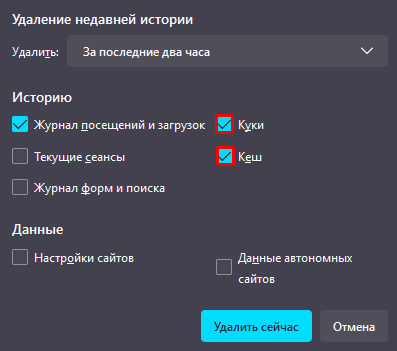
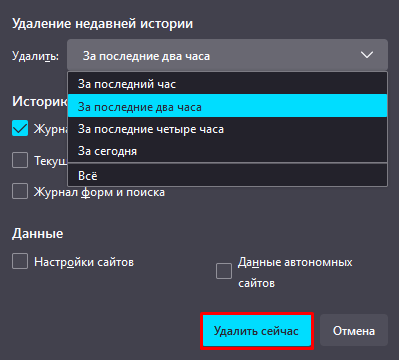
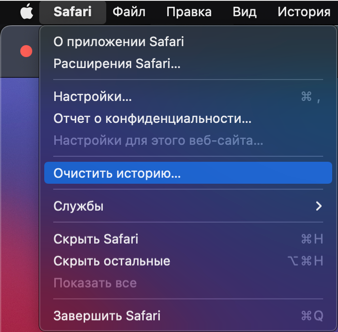
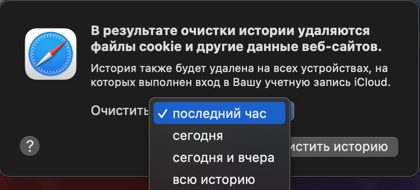
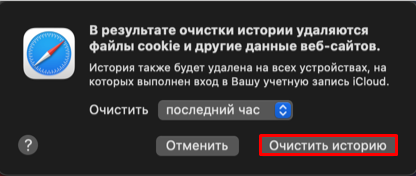
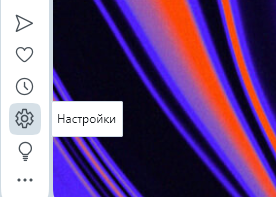
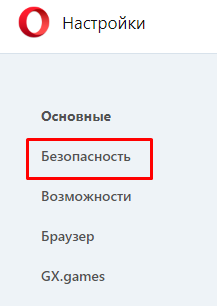
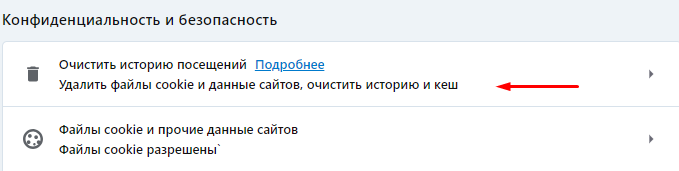
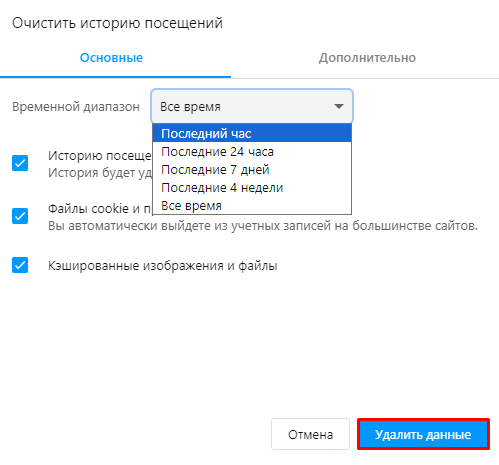
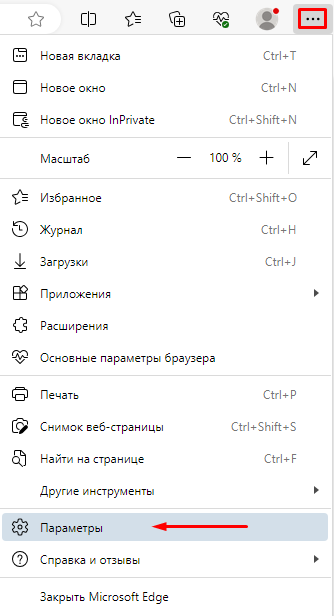
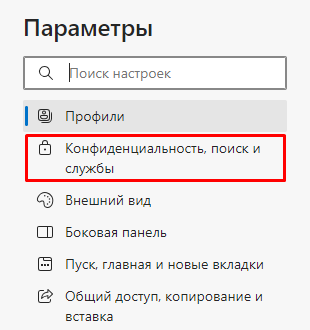
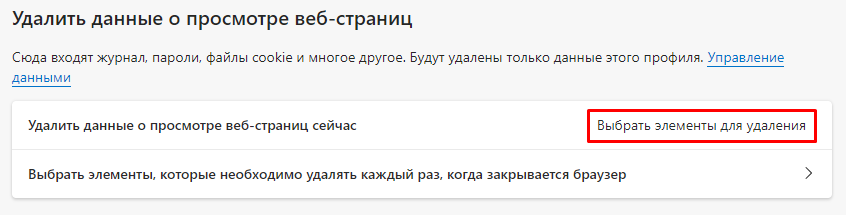
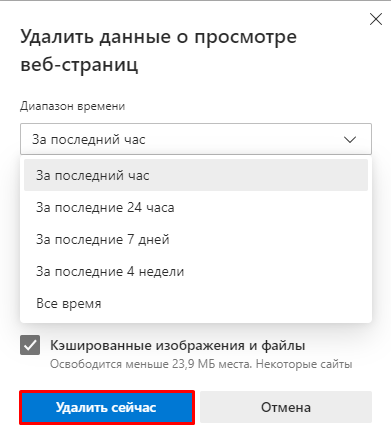
Выполнив простые действия по очистке кэша и cookie в любом из браузеров, можно значительно повысить анонимность в сети. При совершении регулярной очистки cookie-файлов и кэша конфиденциальность пользователя будет иметь более высокий уровень.
